在 windows 操作系统中,集成了大量软件、文件、工具和驱动程序。其中,windows 服务是支撑这些任务的基石。服务会在后台默默地运行,为各类应用程序、数据库和网站的运行提供支持。

尽管 windows 服务设计得相对独立,但我们依然可以对其进行管理。例如,你可以根据需要来,甚至直接删除特定服务。
接下来,本文将介绍如何在 windows 11 及之前版本中,移除服务的 4 种方法。
什么是 windows 服务
windows 系统中的服务主要分为「windows 服务」和「应用程序服务」这两大类,其中:
windows 服务
windows 服务是 windows nt 系列操作系统(如 windows 11、10、8、7、vista)的核心组成部分。
计算机启动时,windows 会启动一些基础服务,以确保操作系统和其他程序能够顺利运行。例如,「windows time」服务就用于同步软件、网络、网站和服务器的当前日期和时间。
在 windows 系统中,会有几十上百个服务在后台运行,但不是所有服务对 windows 的运行都至关重要。例如,如果你的设备中没有搭载蓝牙模块,「bluetooth support service」就无需在后台运行。
应用程序服务
除了 windows 服务外,在安装一些应用程序时,也会在系统中安装自己的专属服务。例如,google chrome 浏览器安装时就会注册以下服务:
- google chrome elevation service
- google 更新服务(gupdate)
- google 更新服务(gupdatem)
我应该删除 windows 服务吗?
一些用户出于优化 pc 资源利用的目的,会考虑移除某些服务,但需要注意以下两点:
- 对于「windows 服务」,只禁用不删除:不使用的非必要 windows 服务,可以考虑禁用,例如「remote desktop services」。一旦哪天用得上了,再启用就好。而且,对于 windows 的核心服务来说,一旦删错,系统不就 gg 了。
- 对于残留的「应用程序服务」,可以删除:一些应用程序卸载后,可能会残留一些服务。此类服务可以直接删除。
如何查看 windows 服务
在删除 windows 服务之前,需要先了解有哪些服务正在运行,以及它们的作用:
使用「服务」管理器
1、使用windows + r快捷键打开「运行」对话框。
2、执行services.msc打开「服务」管理器。
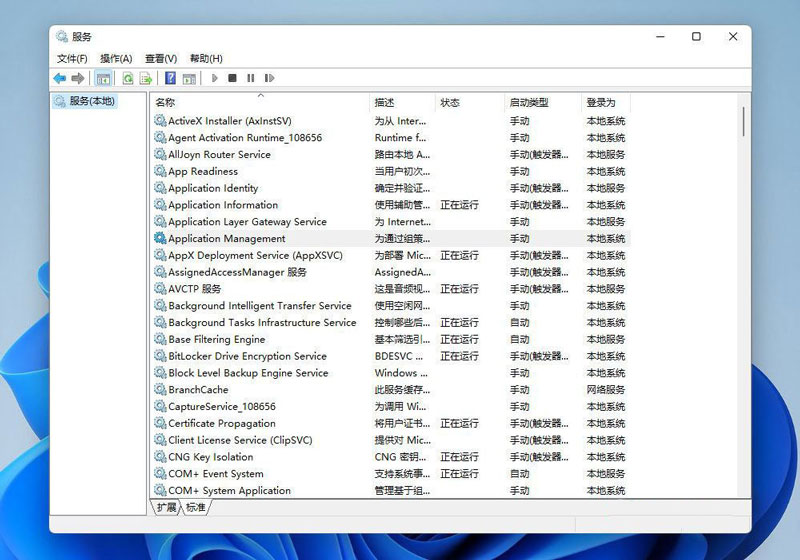
windows 服务管理器
在「服务」管理器中,会按字母顺序列出:服务的名称列表、简要描述、当前状态、启动类型和登录身份等信息。
使用「任务管理器」
1、使用ctrl + shift + esc快捷键打开「任务管理器」。
2、切换到「服务」选项卡。
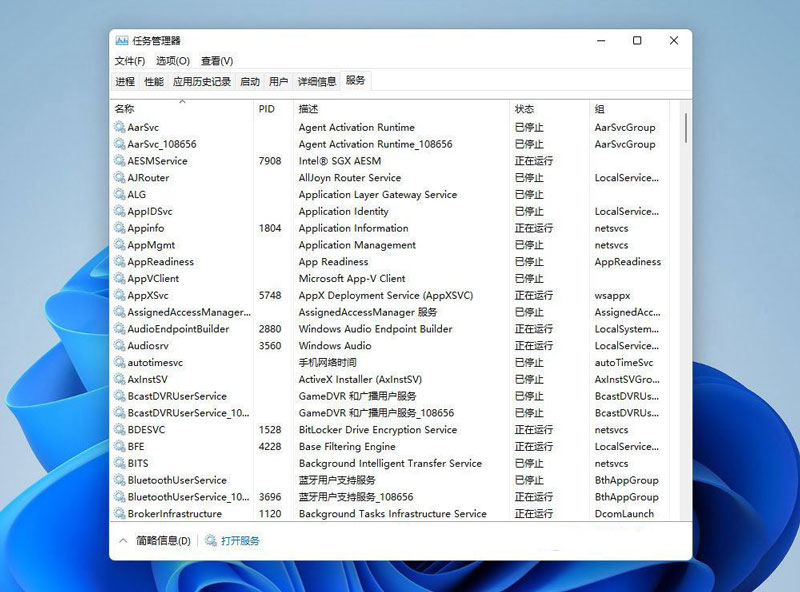
点击「服务」选项卡
可以看到当前正在运行的服务,但这里并没有提供太多详细信息。
接下来,我们将详细介绍在 windows 中移除或删除服务的 4 种常用方法。
如何在 windows 中移除服务
建议在操作前备份系统,以便出现意外情况时可以恢复。
方法 1:使用「命令提示符」删除 windows 服务
1、使用windows + r快捷键打开「运行」对话框,输入cmd,然后按ctrl + shift + enter以管理员权限打开命令提示符。
2、执行以下命令列出所有服务:
sc queryex type=service state=all

列出所有服务
3执行以下命令删除服务:
sc delete 服务名称
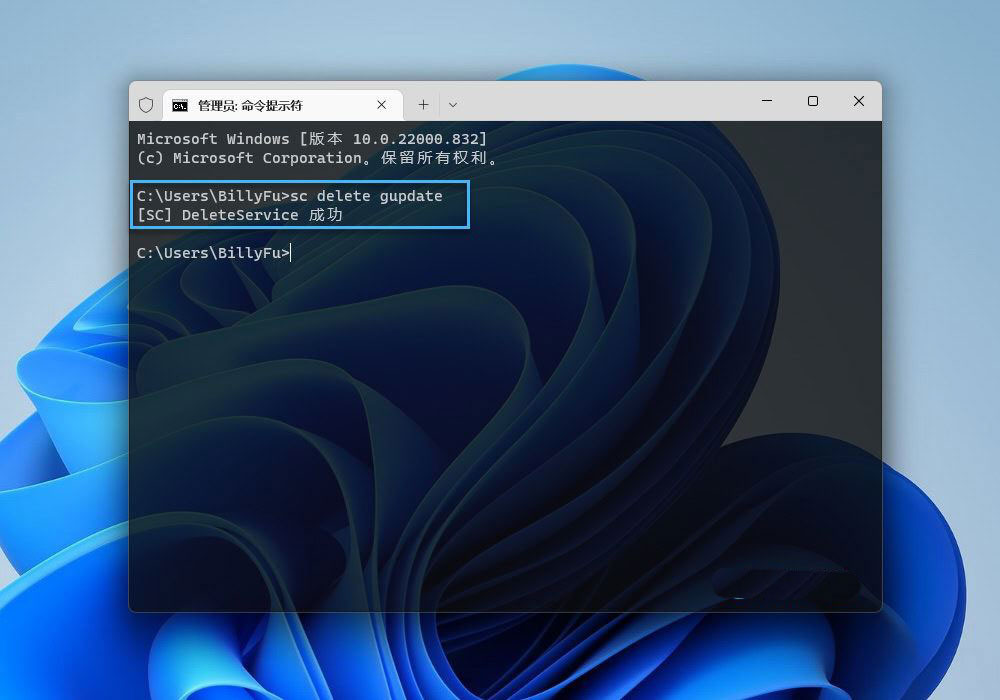
删除指定服务
4、命令执行后会有反馈提示。
执行成功后,「服务」会被立即删除,不用重启。
方法 2:使用 windows posershell 移除服务
1、使用windows + r快捷键打开「运行」对话框,输入powershell,然后按ctrl + shift + enter以管理员权限打开 windows posershell。
2、执行以下命令查看服务列表:
get-service
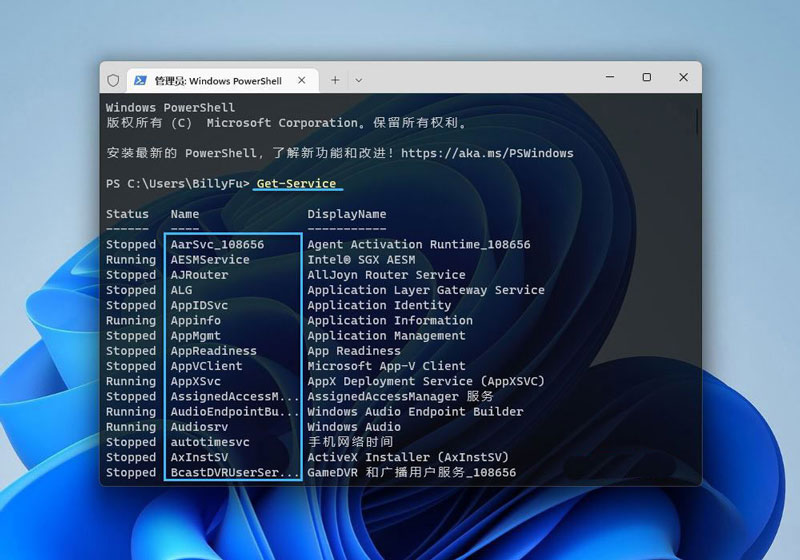
查看服务名称
3、执行以下命令移除服务:
sc delete 服务名称
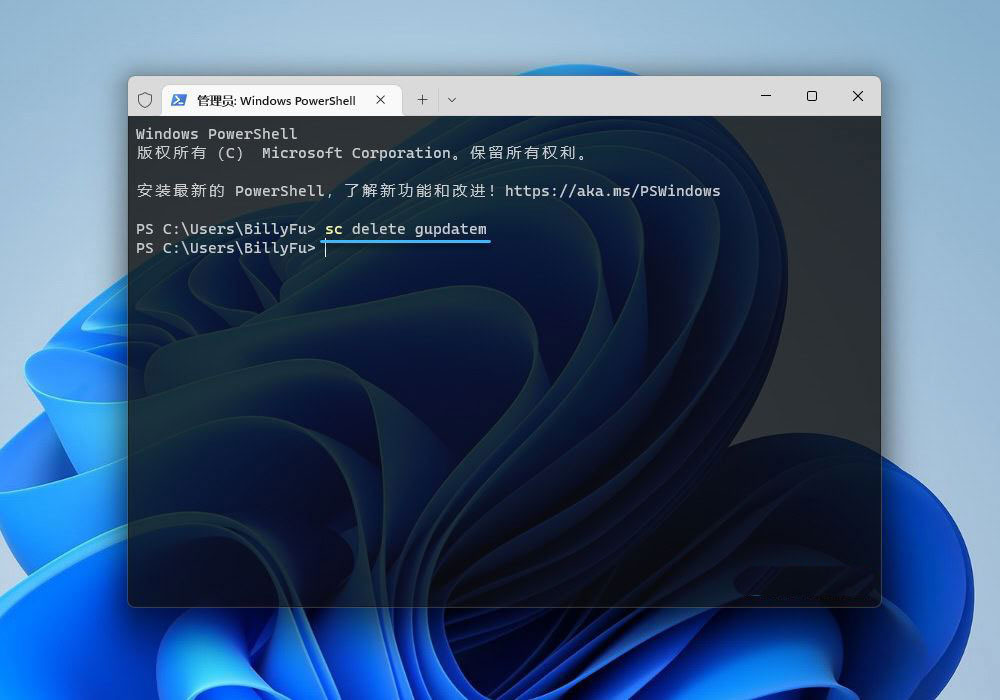
移除指定服务
4、命令执行成功后,除报错外不会有提示。
需要重启系统,「服务」才会删除。
方法 3:使用注册表卸载服务
1、使用windows + r快捷键打开「运行」对话框,执行regedit打开注册表编辑器。
2、导航到以下路径:
hkey_local_machine\system\currentcontrolset\services
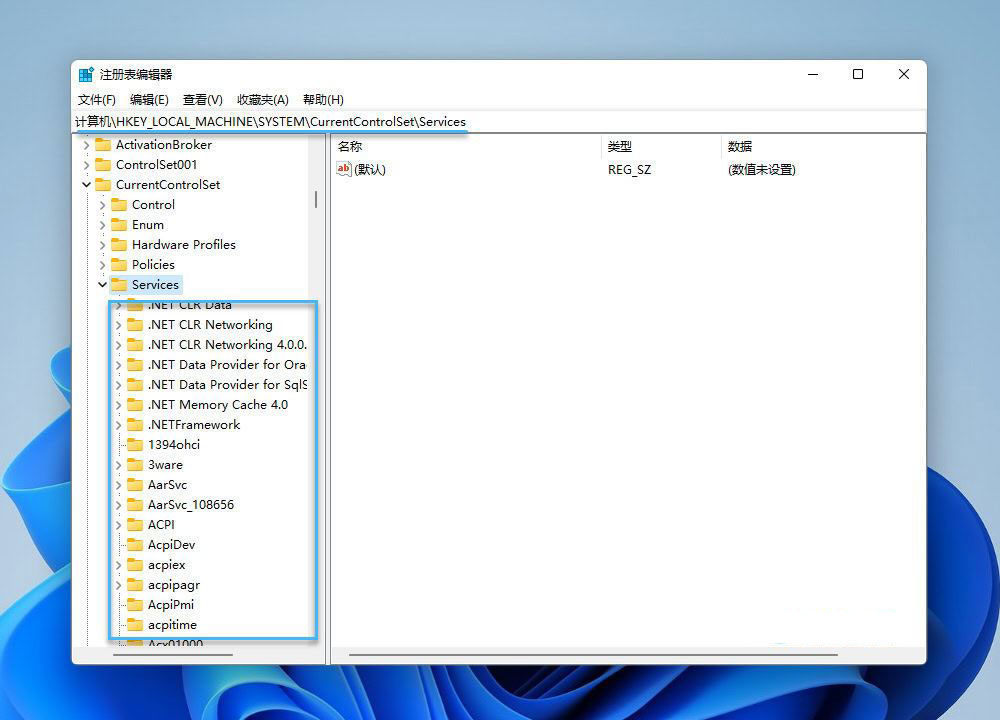
查看服务列表
3、windows 上的所有「服务」都由services目录中的键表示,只需右键点击要删除的服务名称,然后选择「删除」即可。
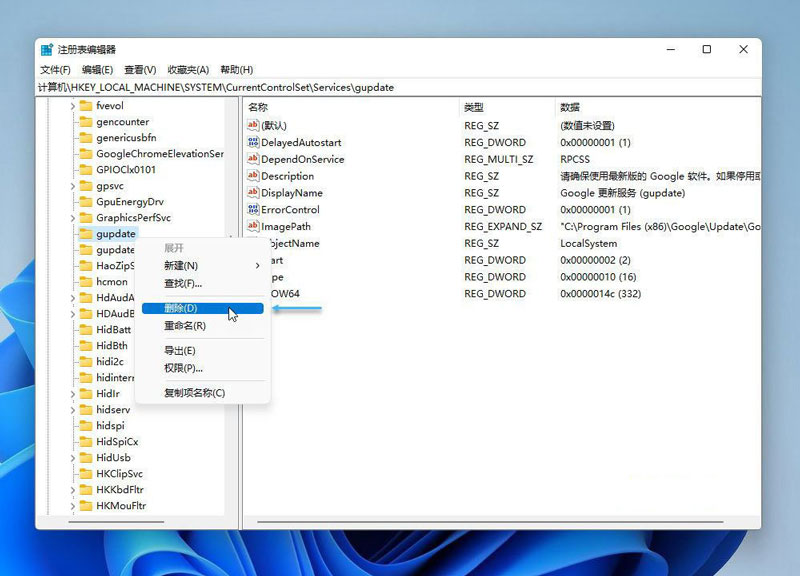
删除特定服务
需要重启系统,「服务」才会删除。
方法 4:使用 autoruns 删除服务
最后,我们还可以使用 sysinternals 工具集里的 autoruns 工具来卸载 windows 服务:
1、 下载 autoruns 工具,然后解压出来。
2、按你的操作系统架构,右键点击autoruns.exe(x86)、 autoruns64.exe(x64)或autoruns64a.exe(arm64),选择「以管理员身份运行」。
3、切换到「services」选项卡,可以查看在 windows 中注册的所有服务。autoruns 还会标识发布者是否经过验证,帮助你轻松剔除无良第三方服务。
4、右键单击要删除的服务,然后选择「delete」删除。
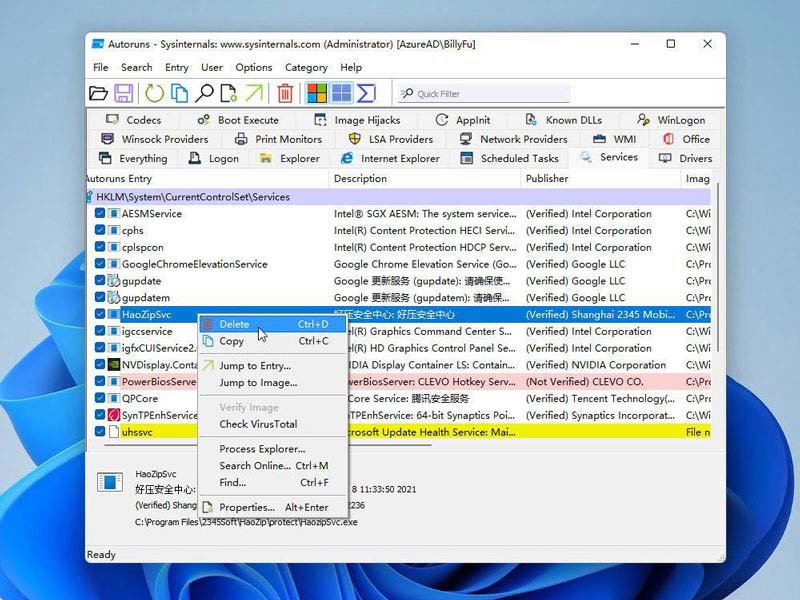
删除所选服务
执行成功后,「服务」会被立即删除,无需重启。
以上就是本文介绍的 4 种删除 windows 服务的方法,希望对你有所帮助。

发表评论